Comment régler des minuteurs sur les applications Android

Régler des minuteurs sur les applications Android et garder l

Avez-vous déjà acheté une application que vous souhaiteriez ne pas avoir ? Qui ne l'a pas fait, n'est-ce pas ? Vous avez dit que vous enverriez un e-mail pour le remboursement plus tard, mais vous l'avez oublié. Mais, il semble que vous ayez fini par avoir besoin de cette application en premier lieu. Il n'y a qu'un seul problème; vous n'avez aucune idée du nom de l'application.
Bien sûr, vous pouvez rechercher la catégorie dans laquelle se trouve l'application et rechercher l'application qui indique Achetée, mais il existe un moyen plus rapide. En consultant votre historique d'achats Google Play, vous pouvez facilement trouver l'application que vous avez achetée beaucoup plus rapidement.
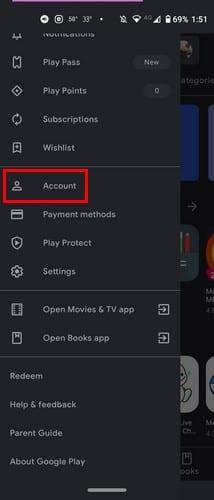
Ouvrez l'application Google Play et appuyez sur le menu à trois lignes . Accédez à Compte . Appuyez sur l' onglet Historique des achats et vous verrez toutes les applications que vous avez achetées sur Google Play. Toutes les applications vont être séparées en mois. En haut, vous verrez combien d'argent vous avez dépensé au cours du mois en cours.
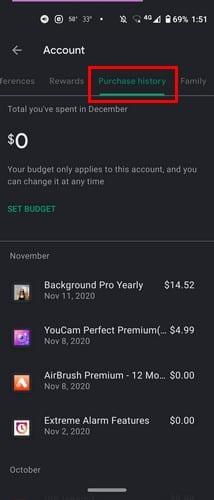
Dans la liste, vous verrez le nom de l'application et la date à laquelle vous l'avez achetée. À droite, vous verrez également le prix. Les applications avec un solde nul sont les applications que vous avez essayées en tant qu'essai gratuit mais annulées avant d'avoir eu la possibilité de vous les facturer. Si vous appuyez sur une application, vous verrez une option d'affichage qui vous mènera à la page de l'application dans Google Play. Là, vous pouvez désinstaller l'application ou l'ouvrir.
En haut de l'onglet Historique des achats, vous verrez l'option pour définir un budget. Si vous avez du mal à ne pas dépenser trop d'argent pour des applications, cette fonctionnalité vous aidera certainement. Appuyez sur l'option Définir le budget et entrez le montant que vous souhaitez dépenser chaque mois. Google Play affichera alors combien d'argent vous avez dépensé jusqu'à présent.
Ne vous inquiétez pas si vous changez d'avis sur le montant à dépenser. Vous verrez également une option pour supprimer ou modifier le budget que vous avez défini.
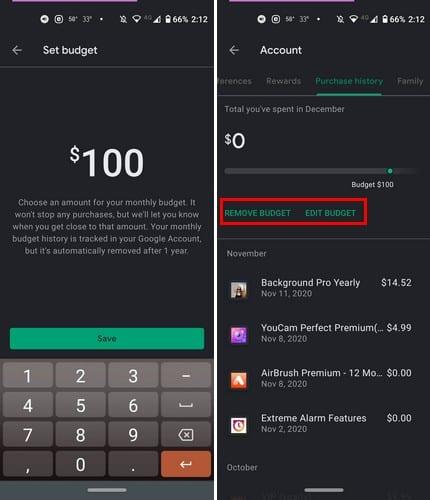
Pour afficher l'historique de vos achats Google Play sur votre ordinateur, ouvrez Google Play et cliquez sur l' option Compte dans les options sur le côté gauche.
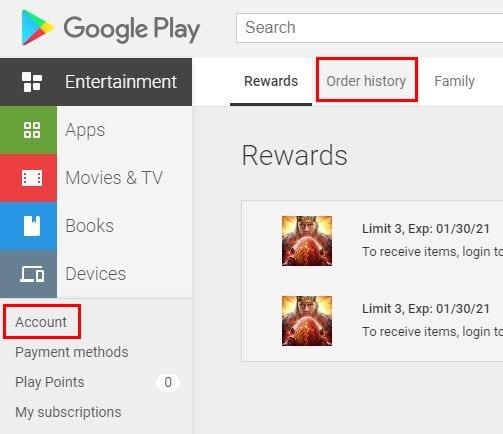
Cliquez sur l' onglet Historique des commandes pour voir toutes vos applications achetées. Tout comme sur Android, vous verrez également la date d'achat et le prix. L'application ne sera pas séparée en sections, mais elles seront dans l'ordre dans lequel vous les avez achetées. Il existe également une option Signaler un problème, juste au cas où.
J'ai défini un budget pour Google Play sur mon appareil Android, et lorsque je suis allé sur Google Play sur mon ordinateur, le budget que j'ai défini était également là. Vous pouvez également afficher vos applications achetées par catégories. Cliquez sur le menu déroulant et choisissez le type d'applications que vous souhaitez voir. Les options disponibles sont Applications, Films et séries TV et Livres.
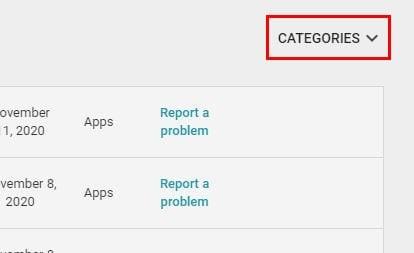
Si vous vous êtes déjà demandé pour quel type d'applications vous dépensiez autant d'argent, l'affichage de l'historique de vos commandes Google Play est le moyen de le faire. Peut-être qu'acheter 20 applications de retouche photo n'était pas une si bonne idée après tout.
Régler des minuteurs sur les applications Android et garder l
Consultez notre historique d
Vous ne savez pas comment installer des fichiers APK sur des appareils Amazon Fire ? Découvrez les meilleures méthodes d
Découvrez comment ouvrir les paramètres de Microsoft Launcher pour Android afin de personnaliser facilement votre expérience utilisateur.
Pour modifier l'allocation de mémoire WSA sur Windows 11, ouvrez WSA > Système > Mémoire et performances et ajustez le paramètre d'allocation de mémoire.
Pour faire vérifier le compte Threads, ouvrez Instagram > profil > menu, choisissez Meta Verified et continuez avec les détails de l'abonnement.
Pour rejoindre le programme bêta de l'application Threads, ouvrez Google Play Store > Threads et cliquez sur le bouton Devenir testeur avec votre compte Google.
Pour utiliser Bing Chat AI sur SwiftKey, ouvrez une application sur Android et iPhone, affichez le clavier, cliquez sur Bing, choisissez Rechercher, Tonalité ou Chat.
Pour vous inscrire à Threads sur Android ou iPhone, ouvrez Google Play Store ou Apple AppStore, recherchez et installez l'application et inscrivez-vous avec Instagram.
L'application Files by Google peut protéger vos fichiers sensibles sur Android à l'aide d'un mot de passe. Voici comment utiliser la fonctionnalité.
Skype vous permet désormais de partager votre écran mobile sur Android et iOS, et voici comment utiliser la fonctionnalité sur mobile.
Vous pouvez maintenant essayer l'application Microsoft Edge pour Android avec des fonctionnalités telles que Continuer vers le PC, la synchronisation des favoris, le lecteur de code de réponse rapide, etc.
Ce sont les meilleurs paramètres de personnalisation que vous devriez utiliser avec Microsoft Launcher sur votre téléphone Android.
Si Microsoft Outlook sur Android refuse de synchroniser vos e-mails, vous pouvez utiliser ces étapes pour réinitialiser l'application et résoudre les problèmes.
Si Gmail, Outlook et d'autres applications continuent de planter sur Android, suivez ces étapes pour mettre à jour WebView et Chrome afin de résoudre le problème.
Pour activer la fonctionnalité de gestionnaire de mots de passe sur Microsoft Authenticator et la définir comme remplissage automatique par défaut sur Android, procédez comme suit.
Sur Windows 11, vous pouvez laisser WSA toujours en cours d'exécution pour accélérer le processus de démarrage de l'application Android, et voici comment activer la fonctionnalité.
Dark more pour Chrome sur Android est ici, et voici les étapes pour l'activer sur votre téléphone.
Vous pouvez réinitialiser le sous-système Windows pour Android (WSA) pour résoudre les problèmes ou recommencer avec les applications Android sur Windows 11, et voici comment.
Voici les étapes pour accéder aux paramètres de Microsoft Launcher afin de modifier les options de fond d'écran pour définir une image personnalisée, la rotation de la galerie de photos ou une ou plusieurs superbes images Bing sur l'écran d'accueil de votre téléphone Android.
Les stories Facebook peuvent être très amusantes à réaliser. Voici comment vous pouvez créer une story sur votre appareil Android et votre ordinateur.
Découvrez comment désactiver les vidéos en lecture automatique ennuyeuses dans Google Chrome et Mozilla Firefox grâce à ce tutoriel.
Résoudre un problème où la Samsung Galaxy Tab A est bloquée sur un écran noir et ne s
Un tutoriel montrant deux solutions pour empêcher définitivement les applications de démarrer au démarrage de votre appareil Android.
Ce tutoriel vous montre comment transférer un message texte depuis un appareil Android en utilisant l
Comment activer ou désactiver les fonctionnalités de vérification orthographique dans le système d
Vous vous demandez si vous pouvez utiliser ce chargeur provenant d’un autre appareil avec votre téléphone ou votre tablette ? Cet article informatif a quelques réponses pour vous.
Lorsque Samsung a dévoilé sa nouvelle gamme de tablettes phares, il y avait beaucoup à attendre. Non seulement les Galaxy Tab S9 et S9+ apportent des améliorations attendues par rapport à la série Tab S8, mais Samsung a également introduit la Galaxy Tab S9 Ultra.
Aimez-vous lire des eBooks sur les tablettes Amazon Kindle Fire ? Découvrez comment ajouter des notes et surligner du texte dans un livre sur Kindle Fire.
Vous souhaitez organiser le système de signets de votre tablette Amazon Fire ? Lisez cet article pour apprendre à ajouter, supprimer et éditer des signets dès maintenant !

























